腾讯会议手机版如何录屏录音是一个关于如何使用腾讯会议手机版进行视频录制的指南,随着科技的不断发展,手机已经成为我们生活中必不可少的工具之一。而腾讯会议手机版作为一款功能强大的视频会议应用程序,不仅可以方便地与他人进行远程沟通,还能轻松录制视频和音频。本文将详细介绍腾讯会议手机版的录屏录音功能,帮助读者快速掌握使用技巧。无论是商务会议、在线教育还是远程培训,腾讯会议手机版都能为我们提供便捷高效的视频录制体验。
腾讯会议手机版如何录屏录音
步骤如下:
1.打开手机,在手机桌面上找到“腾讯会议”应用软件图标,点击打开腾讯会议。
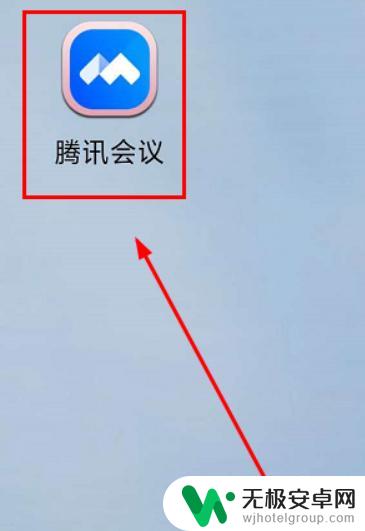
2.进入腾讯会议软件,点击进入视频会议界面。点击“加入会议”或进入“快速会议”。
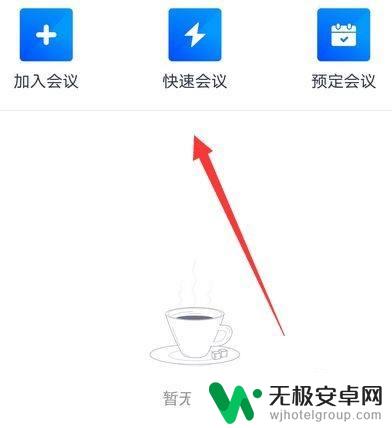
3.进入会议后,用手机自带的录屏录音功能对腾讯会议的会议进行录屏录音。下滑手机屏幕,找到页面右上角的倒三角图标,点击打开下拉选项列表。
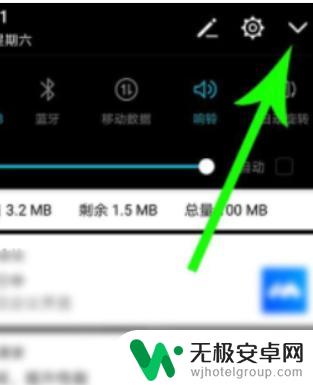
4.在下拉选项列表中,找到并点击“屏幕录制”。倒计时3秒后,系统会开始录制屏幕视频,对会议进行录屏录音。
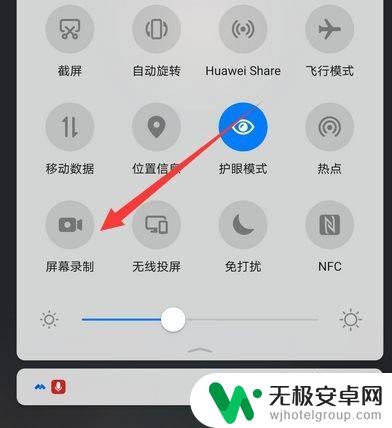
5.不想录制或会议介绍时,在页面上方找到并点击“结束”。即可结束录屏录音,完成对会议的录屏录音,录制的视频将保存在手机相册中。
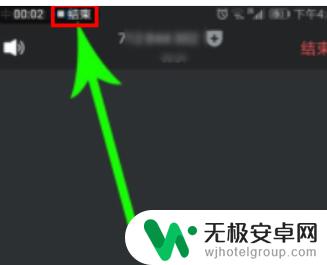
以上就是腾讯会议如何使用手机录制视频的全部内容,如果您遇到相同问题,可以参考本文中介绍的步骤进行修复,希望对大家有所帮助。









